O que é um child theme? Basicamente é uma cópia do seu tema original, que herda todas as funcionalidades, estilos e recursos do tema pai. A partir de um tema filho é possível realizar várias personalizações sem alterar o tema pai.
Para bom entendedor, um child theme é a melhor opção de fazer modificações no seu layout atual economizando tempo e esforço na hora de programar, visto que o template principal já oferece todas as formatações e configurações pré-estabelecidas.
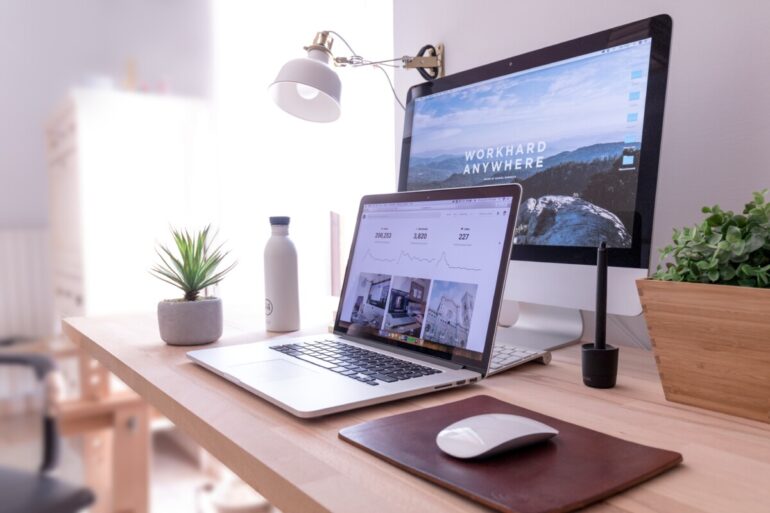
Embora não seja muito complicado, para criar um child theme ou tema filho, será preciso ter um conhecimento intermediário de programação HTML, CSS e PHP. Principalmente para realizar as modificações que pretende fazer no seu layout WordPress.
Seções desta página
Como criar um child theme ou tema filho
É possível criar um child theme de qualquer template de sua escolha, mas por questão de facilidade de entendimento, vamos ensinar como criar um tema filho a partir do layout padrão do WP que atualmente é o Twenty Twenty-Two.
Neste passo a passo vamos mostrar duas formas fáceis e práticas de como criar seu tema filho do WordPress, sendo a primeira de forma manual e a segunda utilizando um plugin.
Criando um child theme manualmente
Partindo do princípio de que você está familiarizado com clientes sFTP e tenha acesso aos dados do seu servidor, navegue até a pasta wp-content/themes/ e crie uma nova pasta com o nome portofacil-child.
- Como instalar plugins e templates WordPress via cliente SFTP
- Os melhores editores HTML para desenvolvedores WordPress
É importante salientar que você pode usar qualquer nome para esta pasta que será o seu tema filho, mas neste tutorial vamos usar portofacil-child por padrão.
Após a criação desta pasta, você vai precisar criar dois arquivos essenciais para que o seu child theme funcione corretamente. Então, utilizando um bloco de notas ou um editor HTML de sua preferência, cole o código abaixo e salve-o como style.css.
Criando o arquivo style.css do child theme
Theme Name: PortoFacil Child Theme
Theme URI: https://portofacil.net/
Description: A Twenty Twenty-Two child theme
Author: PortoFacil
Author URI: https://portofacil.net/
Template: twentytwentytwo
Version: 1.0.0
Text Domain: twentytwentytwochildCode language: JavaScript (javascript)O código acima, além de conter todas as informações necessárias para a identificação do seu tema filho, será a sua nova folha de estilos CSS, local onde você poderá criar e editar o que quiser.
Criando o arquivo functions.php do child theme
Agora chegou o momento de criar um segundo arquivo, colar o código abaixo e, em seguida, salvá-lo como functions.php dentro da pasta portofacil-child.
/* Enfileirar scripts e estilos a partir do tema pai */
function twentytwentytwo_styles() {
wp_enqueue_style( 'child-style', get_stylesheet_uri(),
array( 'twenty-twenty-two-style' ), wp_get_theme()->;get('Version') );
}
add_action( 'wp_enqueue_scripts', 'twentytwentytwo_styles');Code language: PHP (php)É exatamente este código que vai fazer a ligação entre o seu child theme com o tema pai. Ou seja, caso você precise usar um tema pai diferente, terá que criar um código diferente, pois este atual é exclusivo para o template Twenty Twenty-Two.
Ativando o child theme no painel do WordPress
Para começar a editar, modificar e usufruir todas as funcionalidades do tema pai, basta navegar até Aparência > Temas no menu lateral do painel de controle WordPress e clicar em ativar o seu novo template.
Como você ainda não realizou nenhuma modificação nem adicionou nada no seu tema filho, o seu site continuará com a mesma aparência do tema pai. Cabe a você começar a realizar todos os ajustes necessários, seja modificando as classes e códigos CSS, assim como adicionar ou editar códigos HTML e/ou PHP.
Contudo, para que as modificações nos códigos HTML e PHP tenham o efeito desejado, é importante que você acesse os arquivos salvos no tema pai e copie o conteúdo inteiro do arquivo que deseja modificar para dentro da pasta do child theme.
Por exemplo, se a sua intenção é modificar o código que está dentro do arquivo single.php, copie este arquivo para dentro da pasta portofacil-child e realize todas as edições necessárias a partir de lá.
É possível editar todos os arquivos do tema pai, desde que eles estejam salvos dentro do child theme. Então lembre-se de copiar os arquivos que precisar modificar para dentro da pasta do tema filho.
Criando um child theme através de um plugin
Se você não está familiarizado com códigos, nossa recomendação é que instale o plugin Child Theme Configurator que vai te ajudar com toda esta primeira parte, que é criar e personalizar um child theme sem a necessidade de usar nenhum código nem mesmo um cliente sFTP.
Com o plugin ativo, basta navegar até Ferramentas > Child Themes no menu lateral do painel do seu WordPress e seguir o passo a passo que o próprio plugin oferece.
Solucionando problemas sobre child theme
Caso você nunca tenha criado um tema filho, é bem provável que apareça algum tipo de problema durante alguma das etapas que ensinamos acima. Muito provavelmente são erros de sintaxe que podem ser corrigidos com tranquilidade.
Foto: Domenico Loia via Unsplash.